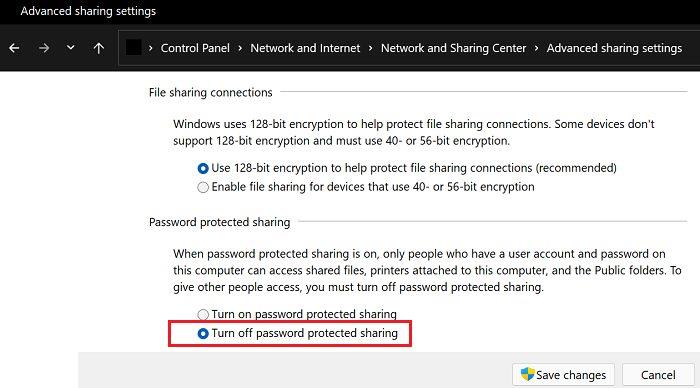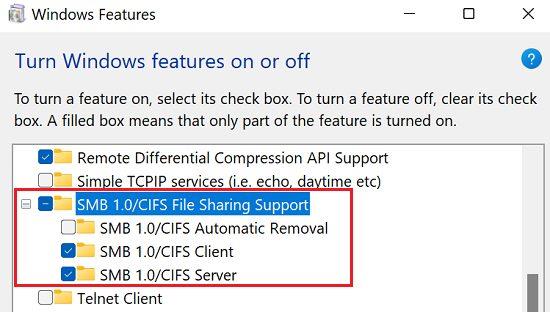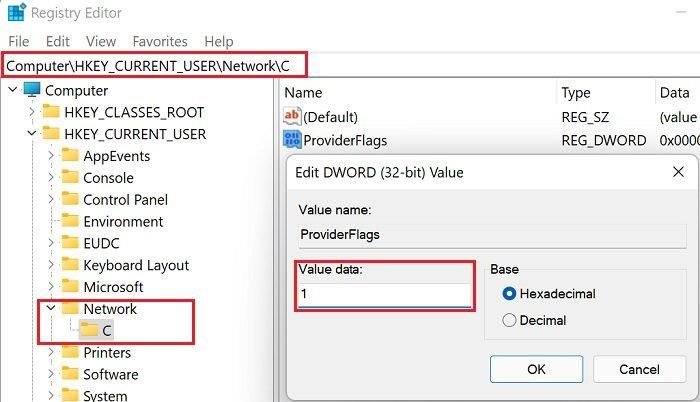Jika anda ingin mengakses cakera keras atau folder dari jauh, anda perlu memetakannya terlebih dahulu. Anda kemudian boleh mengaksesnya seolah-olah ia adalah pemacu atau folder tempatan. Ramai pengguna lebih suka memetakan pemacu rangkaian mereka untuk mengosongkan ruang pada komputer mereka atau berkongsi fail dengan pengguna lain. Malangnya, komputer Windows anda kadangkala gagal memetakan pemacu rangkaian anda. Mari lihat bagaimana anda boleh menyelesaikan masalah itu.
Betulkan: Windows Tidak Akan Memetakan Pemacu Rangkaian
Kemas kini Komputer Anda
Pergi ke Kemas Kini Windows dan kemas kini komputer anda kepada versi terkini. Kemudian cuba petakan pemacu rangkaian anda sekali lagi. Ramai pengguna mengesahkan mereka menyelesaikan masalah ini selepas memasang kemas kini OS terkini. Cuba penyelesaian pantas ini dan semak hasilnya.
Putuskan Sambungan Peranti Anda
Putuskan sambungan semua persisian yang disambungkan ke mesin anda dan cuba petakan pemacu rangkaian anda sekali lagi. Peranti anda kadangkala boleh memecahkan fungsi OS tertentu. Peristiwa ini agak jarang berlaku tetapi ia berlaku. Jika isu itu berterusan, mulakan semula komputer anda dengan membiarkan peranti anda dicabut dan cuba petakan pemacu rangkaian anda sekali lagi.
Berikan Hak Akses kepada Semua Orang
Klik kanan pada folder yang ingin anda kongsi, klik pada tab Perkongsian dan biarkan semua orang mengaksesnya.
Kemudian, cuba sambungkan ke folder masing-masing melalui \\ComputerName\ShareName . Semak semula nama pelayan dan sumber yang dikongsi.
Selain itu, anda juga boleh melumpuhkan perkongsian yang dilindungi kata laluan pada kedua-dua komputer anda.
- Lancarkan Panel Kawalan dan pergi ke Rangkaian dan Internet .
- Pilih Pusat Rangkaian dan Perkongsian .
- Pergi ke Tetapan perkongsian lanjutan .
- Tatal ke bawah ke Semua Rangkaian .
- Lumpuhkan perkongsian yang dilindungi kata laluan .
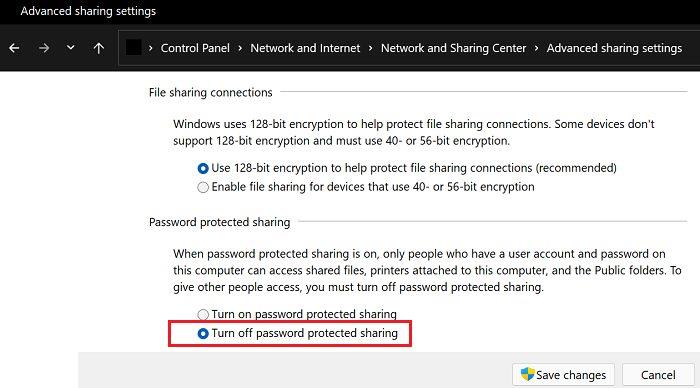
- Simpan perubahan.
Dayakan penemuan Rangkaian juga. Mulakan semula komputer anda dan cuba lagi.
Dayakan Sokongan Perkongsian Fail untuk Pelanggan dan Pelayan
Ubah tetapan perkongsian fail anda dan dayakan Sokongan Perkongsian Fail CIFS Klien dan Pelayan.
- Lancarkan Panel Kawalan .
- Klik pada Program dan pergi ke Program dan Ciri .
- Pilih Hidupkan atau matikan ciri Windows .
- Kemudian tatal ke bawah ke SMB 1.0 / CIFS File Sharing Support .
- Semak kotak semak Pelanggan dan Pelayan .
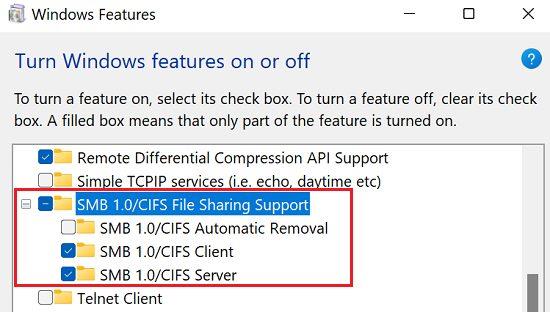
- Tunggu sehingga Windows mengemas kini pilihan baharu.
- Mulakan semula komputer anda.
Anda perlu mengikuti langkah di atas pada kedua-dua sistem.
Tetapkan Data Nilai ProviderFlags kepada 1
- Buka Editor Pendaftaran .
- Navigasi ke HKEY_CURRENT_USER\Network\Drive Letter .
- Pilih pemacu anda dan klik kanan pada kawasan kosong di anak tetingkap sebelah kanan.
- Pilih Baharu → Nilai DWORD (32-bit) .
- Namakan kunci baharu ProviderFlags .
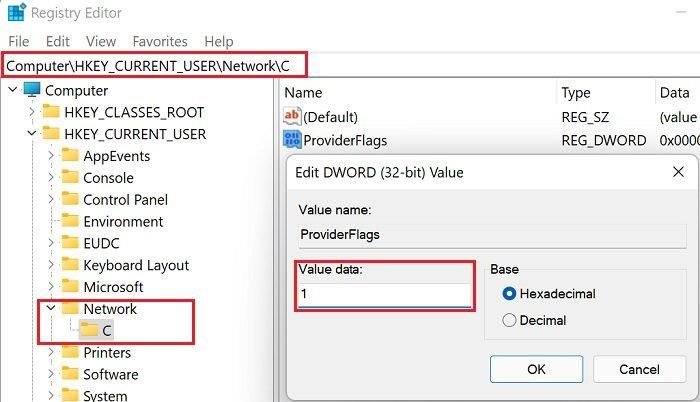
- Klik dua kali pada kunci baharu dan tetapkan data nilainya kepada 1.
Penyelesaian Alternatif
Jika isu berterusan selepas menukar nilai ProviderFlags, kembali ke HKEY_CURRENT_USER\Network\Drive Letter dan padamkan folder Drive Letter anda.
Kemudian, pergi ke HKEY_CURRENT_USER\SOFTWARE\Microsoft\Windows\CurrentVersion\Explorer\Map Network Drive MRU. Padamkan entri untuk pemacu anda.
Selepas anda berbuat demikian, petakan semula pemacu anda dan tambahkan kekunci ProviderFlags sekali lagi. Jika anda tidak berbuat demikian, pemacu rangkaian anda tidak akan bersambung selepas but semula atau penutupan.
Kesimpulan
Jika Windows tidak dapat memetakan pemacu rangkaian anda, kemas kini komputer anda dan putuskan sambungan semua peranti. Selain itu, berikan semua orang hak akses kepada folder yang ingin anda kongsi. Kemudian dayakan sokongan perkongsian fail untuk Pelanggan dan Pelayan. Jika masalah berterusan, ubah suai Editor Pendaftaran anda dan tetapkan data nilai ProviderFlags kepada 1.
Adakah anda berjaya menyelesaikan masalah tersebut? Mana antara penyelesaian berikut yang berkesan untuk anda? Beritahu kami dalam ulasan di bawah.